Las carátulas son el corazón y el alma del Apple Watch, y cada reloj viene precargado con algunas carátulas para que puedas comenzar. A lo largo de los años, Apple ha acumulado una amplia colección de pantallas de reloj, desde funcionales hasta elegantes, orientadas a la salud y caprichosas, para satisfacer todas sus necesidades y estados de ánimo. Los propietarios de Apple Watch de la Serie 3 o posterior que ejecutan WatchOS 8 pueden acceder a una increíble variedad de carátulas, todas las cuales se pueden personalizar con diferentes estilos, colores y complicaciones.
Por ejemplo, la esfera del reloj Infograph admite ocho complicaciones. O puedes animar tu propia cara Memoji personal. Las hermosas carátulas de California o Typography son lo último en encanto estético, pero no son las únicas opciones. Te explicamos cómo cambiar y personalizar la esfera de tu Apple Watch para que se adapte a todas las ocasiones.
Cómo agregar una nueva cara de Apple Watch
La actividad más común para Apple Watch implica cambiar caras. Mientras que algunos usuarios confían en caras específicas relacionadas con la salud o el trabajo, muchas personas experimentan el placer de modificar las caras según su estado de ánimo, una ocasión especial o incluso un atuendo. A continuación, le mostramos cómo cambiar rápidamente la esfera del reloj.
Paso 1: Presione firmemente en la esfera del reloj para ingresar al modo de cambio.
Paso 2: Deslice completamente hacia la izquierda y toque el + nuevo botón.

Paso 3: Gire la corona digital para encontrar la cara que desea y toque el Agregar botón.

Paso 4: Personaliza la nueva esfera del reloj con la corona digital y desliza el dedo hacia la izquierda, lo que te permite probar todas las variaciones de color o texto disponibles para esa esfera.

Paso 5: Alternativamente, puede usar su aplicación iPhone Watch para agregar una nueva cara. La aplicación te permite ver todas las caras disponibles, organizadas por tipo.
Inicie la aplicación Watch en su iPhone, toque el galería de caras y toca una esfera del reloj para seleccionarla. Personaliza las complicaciones, el estilo y el color de la cara. cuando tocas Agregarla nueva cara aparece en su reloj.

Cómo personalizar la esfera de un Apple Watch
La mayoría de las carátulas de Apple Watch son personalizables, lo que le permite agregar elementos para que sea más útil. No todas las caras permiten el mismo tipo de personalización, pero, en general, puede elegir combinaciones de colores, estilos y diseños.
Las complicaciones (widgets del reloj) son elementos del diseño que le permiten agregar detalles útiles a la esfera del reloj, incluidos el clima, los elementos del calendario, los mensajes, la actividad y más. Apple ha publicado una guía completa sobre qué complicaciones están disponibles para el rostro específico que elijas. También puede crear una esfera de reloj única a partir de sus propias fotos.
Paso 1: Para cambiar la apariencia de la esfera de su reloj o para agregar una complicación, mantenga presionada la esfera elegida y toque el Editar botón.

Paso 2: Deslícese hacia la izquierda para editar complicaciones o para agregar clima, actividad o información de otras aplicaciones de Watch instaladas. Toque una complicación para seleccionarla, luego gire la corona digital para seleccionar entre sus opciones disponibles.
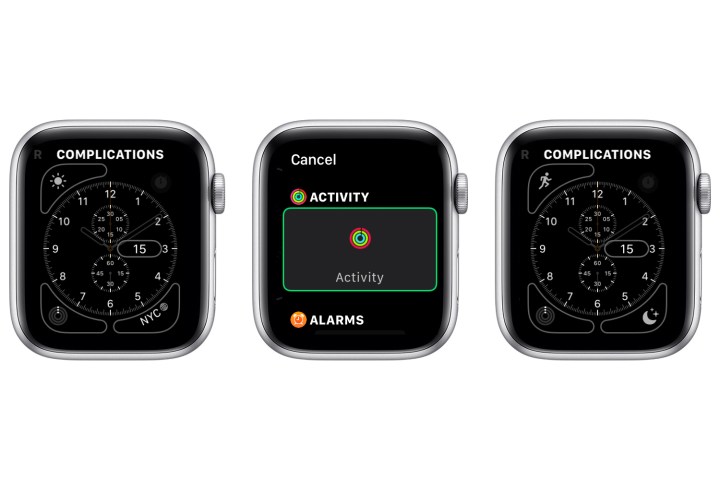
Cómo crear una carátula de Apple Watch con tus fotos
Puede cargar hasta 24 fotos desde su iPhone Camera Roll (incluidos los retratos) para crear una carátula Apple Watch única. La forma más fácil de elegir una cara de una sola foto es usar la aplicación iPhone Photos para navegar a la imagen que desea usar.
Paso 1: Desde la aplicación Fotos, seleccione la foto que desea usar.
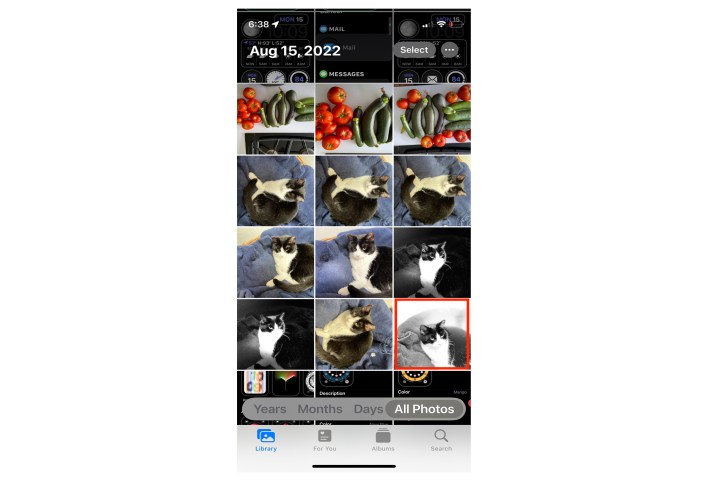
Paso 2: Toque en el Cuota botón.

Paso 3: Desplácese hacia abajo y toque Crear esfera de reloj.

Paso 4: Elija un diseño de las opciones disponibles.

Paso 5: Ajusta la apariencia y los colores.

Paso 6: Añade complicaciones si quieres.
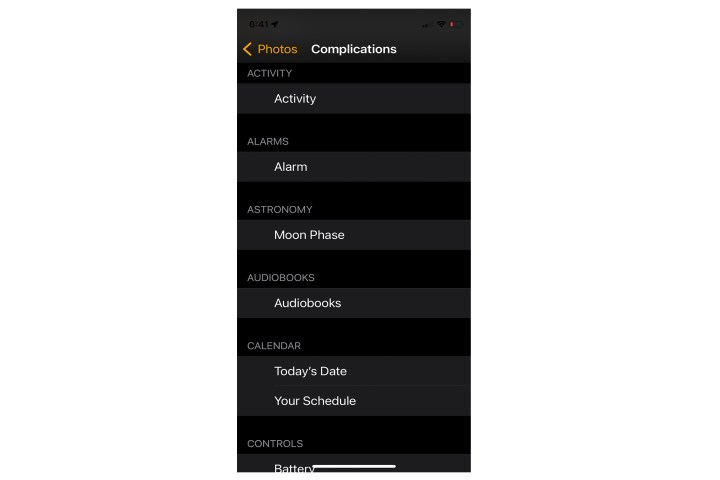
Paso 7: Alternativamente, puede usar la interfaz de Galería de caras de la aplicación Watch del iPhone para agregar varias fotos (hasta 24) desde su Camera Roll o un álbum de fotos específico.
Simplemente desplácese hacia abajo para Fotosseleccione las imágenes que desea usar, toque Agregary elige Fotos bajo la Contenido sección. Estas caras de fotos se alternan cada vez que levantas el brazo o tocas la cara de tu teléfono.
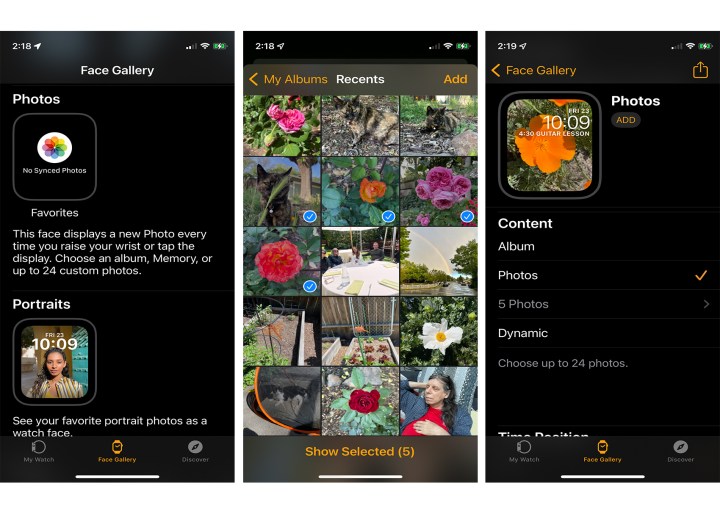
Cómo compartir una carátula de Apple Watch
Con WatchOS 8, puede compartir pantallas de reloj con cualquiera de sus contactos. Si ha personalizado las carátulas de su reloj en algo especialmente útil o lindo, puede compartirlas con amigos y familiares junto con un mensaje adjunto. Aquí está cómo hacerlo.
Paso 1: Con la esfera del reloj que desea compartir en modo activo, mantenga presionada la pantalla del reloj y toque el Cuota botón.
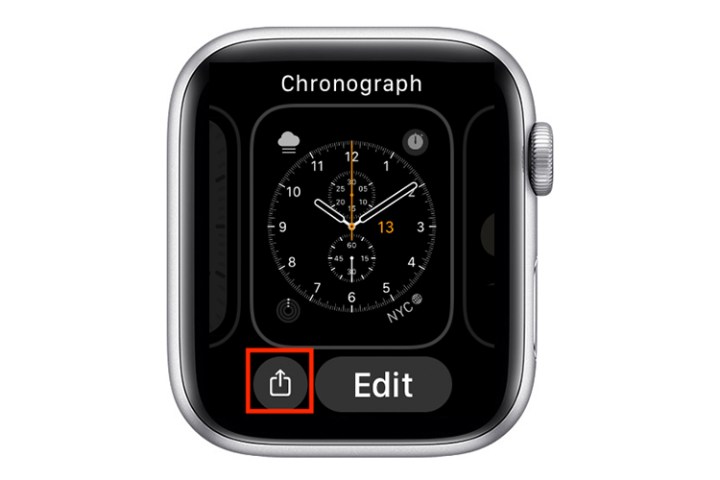
Paso 2: Desplácese hacia abajo hasta el mensajes y correo botones y toque el que desea usar.
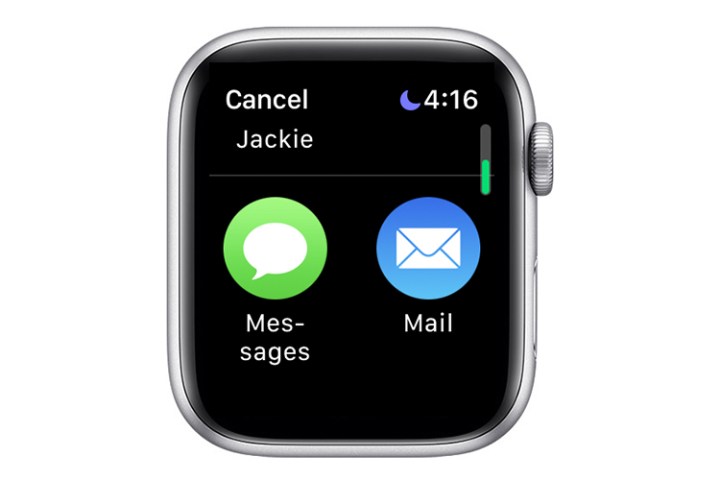
Paso 3: Tocar Agregar contacto.

Paso 4: Toque el contacto al que desea enviar la esfera del reloj si ya está en la lista.

Paso 5: Alternativamente, toque el ícono central para ver una lista de sus contactos para elegir o use el teclado para escribir un número de teléfono.

Paso 6: «Echa un vistazo a esta esfera del reloj» es el mensaje predeterminado, pero puedes enviar cualquier mensaje que quieras con el Enviar botón.

Cómo quitar una cara de Apple Watch
Después de un tiempo, es posible que haya acumulado una gran cantidad de carátulas de Apple Watch en su reloj. Es fácil despejar el desorden eliminando las caras que ya no desea. Aquí está cómo hacerlo.
Paso 1: Navega hasta la esfera del reloj que estás usando ahora y mantén presionada.

Paso 2: Deslícese hacia la izquierda o hacia la derecha para encontrar la esfera del reloj que desea eliminar.

Paso 3: Desliza hacia arriba y toca el Remover botón.

Paso 4: Alternativamente, puede eliminar caras no deseadas a través de la aplicación Watch en su iPhone a través de Mi reloj > Editar y tocando el rojo Signo menos a la izquierda de la cara. Luego toca Hecho.
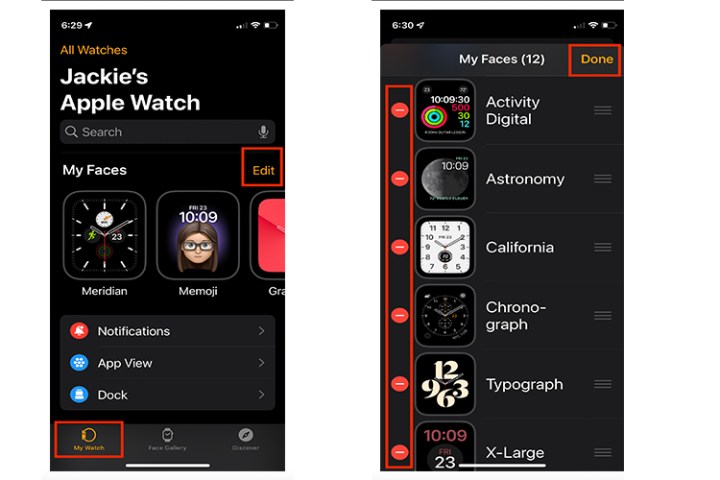
Recomendaciones de los editores
